Zakretanjem i zrcaljenjem možete promijeniti položaj tekstnog okvira (i teksta u njemu), oblika WordArt ili slike.
Ako radite u poruci e-pošte, pročitajte članak Rotiranje slike u programu Outlook.

Odaberite naslov u nastavku da biste ga otvorili i pogledali detaljne upute.
-
Kliknite objekt koji želite zakrenuti.
-
Kliknite ručicu za zakretanje pri vrhu objekta, a zatim je povucite u željenom smjeru.
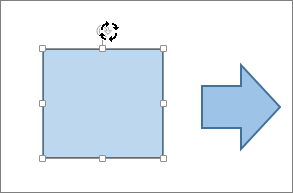
-
Da biste zakretanje ograničili na korake od 15 stupnjeva, držeći pritisnutu tipku SHIFT, vucite ručicu za zakretanje.
-
Kada zakrećete više oblika, oni se ne zakreću kao grupa, već se svaki pojedini oblik zakreće oko svog središta.
-
-
Kliknite objekt koji želite zakrenuti.
-
U odjeljku Alati za crtanje (ili Alati za sliku ako zakrećete sliku) na kartici Oblikovanje u grupi Razmještaj kliknite Rotiraj pa Dodatne mogućnosti rotacije.
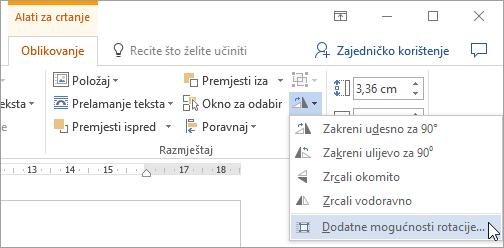
-
U oknu ili dijaloškom okviru koji će se otvoriti unesite iznos za koji želite zakrenuti u okviru Rotacija. Objekt možete i precizno zakrenuti točno ondje gdje želite pomoću strelica.
Ako vam se ne prikazuju kartice Alati za crtanje ili Alati za slike na kartici Oblikovanje, provjerite jeste li odabrali tekstni okvir, oblik ili WordArt. Možda ćete morati dvokliknuti objekt da biste otvorili karticu Formatiranje.
-
Kliknite objekt koji želite zakrenuti.
-
U odjeljku Alati za crtanje (ili Alati za sliku ako zakrećete sliku) na kartici Oblikovanje u grupi Razmještaj kliknite Rotiraj pa zatim:
-
Da biste objekt zakrenuli za 90 stupnjeva udesno, kliknite Rotiraj udesno za 90°
-
Da biste objekt zakrenuli za 90 stupnjeva ulijevo, kliknite Rotiraj ulijevo za 90°
-
Ako vam se ne prikazuju kartice Alati za crtanje ili Alati slike na kartici Oblikovanje, provjerite jeste li odabrali tekstni okvir, oblik, WordArt ili sliku. Možda ćete morati dvokliknuti objekt da biste otvorili karticu Oblikovanje.
Pomoću alata za zrcaljenje možete stvoriti efekt zrcalne slike ili okrenuti objekt naopako (obrnuti ga).
-
Kliknite objekt koji želite zakrenuti.
-
U odjeljku Alati za crtanje (ili Alati za sliku ako zakrećete sliku) na kartici Oblikovanje u grupi Razmještaj kliknite Rotiraj pa zatim:
-
Da biste objekt okrenuli naopako, kliknite Zrcali okomito.
-
Da biste stvorili zrcalnu sliku objekta, kliknite Zrcali vodoravno.
-
Ako vam se ne prikazuju kartice Alati za crtanje ili Alati slike na kartici Oblikovanje, provjerite jeste li odabrali tekstni okvir, oblik, WordArt ili sliku. Možda ćete morati dvokliknuti objekt da biste otvorili karticu Oblikovanje.
Savjet: Ako jednostavno želite stvoriti zrcalnu sliku teksta u dokumentu, pogledajte odjeljak Obrtanje teksta ili stvaranje zrcalne slike.
Kada zakrećete objekt, sav tekst unutar objekta zakrenut će se s njim. No tekst unutar zrcaljenog objekta ne zrcali se automatski pomoću alata za zakretanje. Da biste obrnuti tekst zajedno s objektom koji ga sadrži, u programima Outlook, Excel i PowerPoint možete učiniti sljedeće.
-
Odaberite pa desnom tipkom miša kliknite objekt koji želite obrnuti pa potom kliknite Oblikovanje oblika.
-
U oknu Oblikovanje oblika u odjeljku Mogućnosti oblika kliknite Efekti.
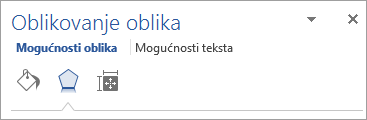
-
U odjeljku 3D zakretanje u jednom od okvira Zakretanje (X, Y ili Z, ovisno o tome kako želite zakrenuti tekst) unesite 180.
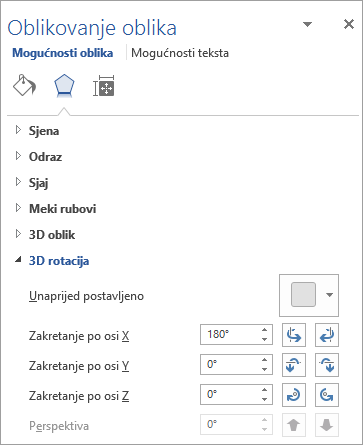
Napomene:
-
Promjena zakretanja mogla bi utjecati na boju ispune objekta. Boju ispune možete prilagoditi u oknu Oblikovanje oblika na kartici Ispuna i crta

-
Kada kliknete objekt da biste uredili tekst, on će se privremeno, dok ga ne uredite, vratiti u svoje izvorno stanje. Obrtanje će se ponovno primijeniti kada završite s uređivanjem i kliknete izvan objekta.
-
-
Kliknite objekt koji želite zakrenuti.
-
Kliknite ručicu za zakretanje pri vrhu objekta, a zatim je povucite u željenom smjeru.
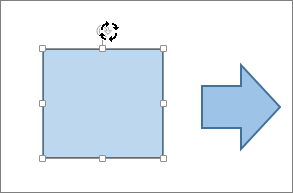
-
Da biste zakretanje ograničili na kutove od 15 stupnjeva, pritisnite i držite Shift dok povlačite ručicu za zakretanje.
-
Kada zakrećete više oblika, oni se ne zakreću kao grupa, već se svaki pojedini oblik zakreće oko svog središta.
-
Možete i odabrati objekt, držati pritisnutu mogućnost i pritisnuti tipke sa strelicama lijevo ili desno da biste ga zakrelili.
-
-
Kliknite objekt koji želite zakrenuti.
-
Na kartici Oblik oblika ili Oblikovanje slike u grupi Razmještaj kliknite Rotiraj.
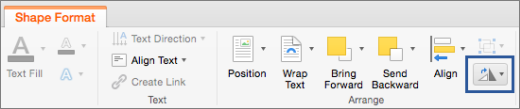
-
Ako ne vidite kartice Oblik oblika ili Oblikovanje slike, provjerite jeste li odabrali tekstni okvir, oblik, WordArt ili sliku.
-
Gumb Rotiraj može biti skriven ako je veličina zaslona smanjena. Ako ne vidite gumb Rotiraj, kliknite Rasporedi da biste vidjeli skrivene gumbe u grupi Razmještaj.
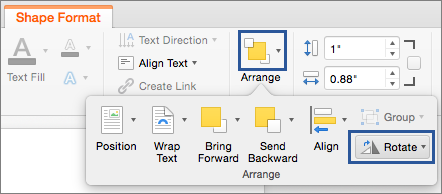
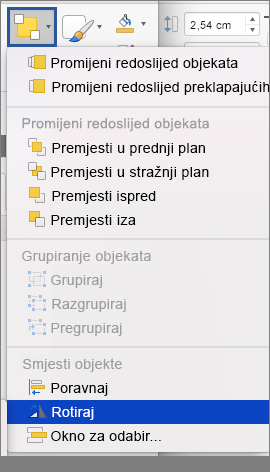
-
-
Kliknite Dodatne mogućnosti rotacije.
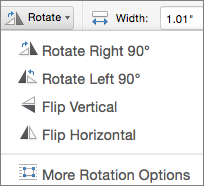
-
U dijaloški okvir ili okno koje će se otvoriti unesite iznos koji želite zakrenuti objekt u okviru Rotacija . Objekt možete i precizno zakrenuti točno ondje gdje želite pomoću strelica.
-
Kliknite objekt koji želite zakrenuti.
-
Na kartici Oblik oblika ili Oblikovanje slike u grupi Razmještaj kliknite Rotiraj.
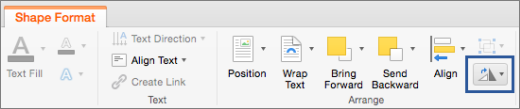
-
Ako ne vidite kartice Oblik oblika ili Oblikovanje slike, provjerite jeste li odabrali tekstni okvir, oblik, WordArt ili sliku.
-
Gumb Rotiraj može biti skriven ako je veličina zaslona smanjena. Ako ne vidite gumb Rotiraj, kliknite Rasporedi da biste vidjeli skrivene gumbe u grupi Razmještaj.
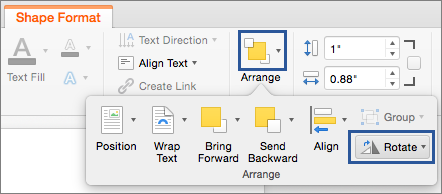
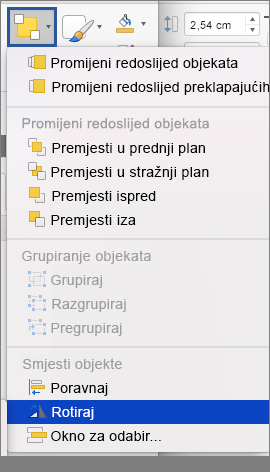
-
-
Da biste objekt zakreli za 90 stupnjeva udesno, kliknite Rotiraj udesno za 90°, a da biste objekt zakreli za 90 stupnjeva ulijevo, kliknite Rotiraj ulijevo za 90°.
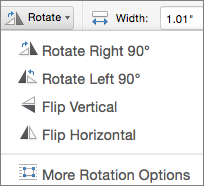
Pomoću alata za zrcaljenje možete stvoriti efekt zrcalne slike ili okrenuti objekt naopako (obrnuti ga).
-
Kliknite objekt koji želite zakrenuti.
-
Na kartici Oblik oblika ili Oblikovanje slike u grupi Razmještaj kliknite Rotiraj.
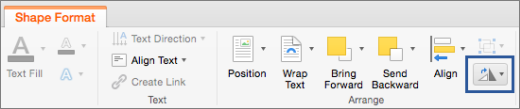
-
Ako ne vidite kartice Oblik oblika ili Oblikovanje slike, provjerite jeste li odabrali tekstni okvir, oblik, WordArt ili sliku.
-
Gumb Rotiraj može biti skriven ako je veličina zaslona smanjena. Ako ne vidite gumb Rotiraj, kliknite Rasporedi da biste vidjeli skrivene gumbe u grupi Razmještaj.
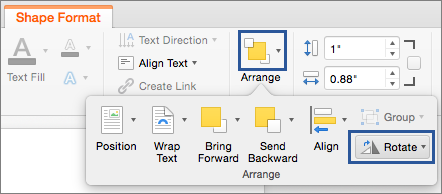
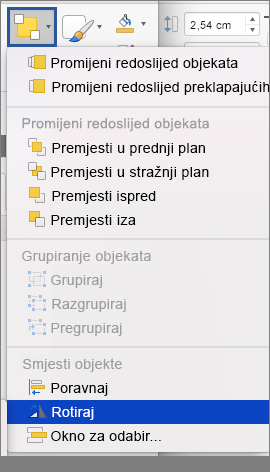
-
-
Napravite nešto od sljedećeg:
-
Da biste objekt okrenuli naopako, kliknite Zrcali okomito.
-
Da biste stvorili zrcalnu sliku objekta, kliknite Zrcali vodoravno.
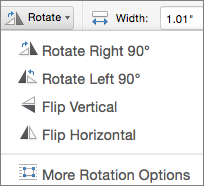
-
-
Kliknite objekt koju želite premjestiti.
-
Povucite objekt na željeno mjesto.
-
Da biste premjestili više objekata, držeći pritisnutu tipku Shift, odaberite objekte.
-
Da biste objekt premjestili prema gore ili dolje ili u manjim koracima, kliknite objekt, držite pritisnutu naredbu, a zatim pritisnite tipku sa strelicom. Imajte na umu da Word možete koristiti samo za pomicanje gore ili dolje.
-
Da biste ograničili objekt tako da se premješta samo vodoravno ili okomito, držeći pritisnutu tipku Shift povlačite objekt.
-
Kada grupiranje objekata kombinirate objekte da biste ih mogli oblikovati, premještati ili kopirati kao grupu.
-
Držite pritisnutu tipku Shift, kliknite objekte koje želite grupirati zajedno, a zatim, ovisno o vrsti objekta koji ste kliknuli, kliknite karticu Oblik oblika ili Oblikovanje slike.
-
Kliknite ikonu Grupa, a zatim Grupiraj.
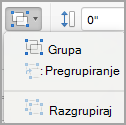
Savjet: Ako je mogućnost Grupa zasivljena ili nedostupna, to je obično zato što još niste odabrali dva ili više objekata koje je moguće grupirati.
Vidi također
Rotiranje u bilo koji kut pomoću miša
-
Kliknite objekt koji želite zakrenuti.
-
Kliknite ručicu za zakretanje pri vrhu objekta, a zatim je povucite u željenom smjeru.
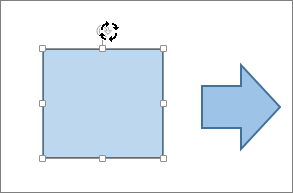
Rotiranje u bilo koji kut pomoću tipkovnice
-
Pritisnite Ctrl + F6 da biste fokus promijenili na ploču slajda.
-
Pomoću tipke tabulatora krećite se po slajdu i odaberite objekt koji želite zakrenuti.
-
Pritisnite Shift + F10 ili tipku Menu da biste otvorili kontekstni izbornik i pritišćite tipku sa strelicom dolje dok fokus ne bude na mogućnostima oblikovanja, a zatim pritisnite Enter da biste otvorili karticu mogućnosti Oblikovanje.
-
Pritišćite tipku tabulatora dok fokus ne bude na okretnom gumbu Zakretanje i unesite željeni broj stupnjeva da biste objekt ili sliku zakrenuli u smjeru kazaljke na satu, a zatim pritisnite Enter.
Obrtanje teksta
Pročitajte članak Obrtanje ili zrcaljenje teksta.
Zakretanje tablicu ili SmartArt grafike
Kopirajte tablicu ili SmartArt grafiku, zatim je zalijepite kao sliku, a potom zakrenite sliku.
Vidi također
Prelamanje teksta oko kruga ili nekog drugog oblika
Grupiranje ili razgrupiranje oblika, slika ili drugih objekata










